图文详解win7怎么设置远程桌面连接
- 2018-10-26 15:24:00 分类:win7
要是说到远程控制桌面这个话题时,相信大家首先想到就是之前一直在使用的利用QQ进行操作远程的方法,但小伙伴你们知道吗?其实我们不用通过任何的软件也是可以操作远程控制的喔,因为window本身就自带有远程桌面连接个功能,所以,接下来小编来给大家分享一下win7远程控制桌面连接的方法。
小伙伴你们知道win7系统该怎么开启远程控制桌面连接吗?要是不知道的话,嘿嘿,那么,下面就由小编来为大家伙演示一下进行开启win7系统设置远程桌面连接的操作方法吧。
一:设置一台电脑A可以被远程控制
首先,必须为电脑A设置一个密码(出于安全,最好搞复杂一点),然后我们在电脑A桌面上找到【我的电脑】图标,在【我的电脑】图标上鼠标右键,选择【属性】,这时会弹出【系统属性】窗口,我们找到最后一个名叫【远程】的选项卡,如下图
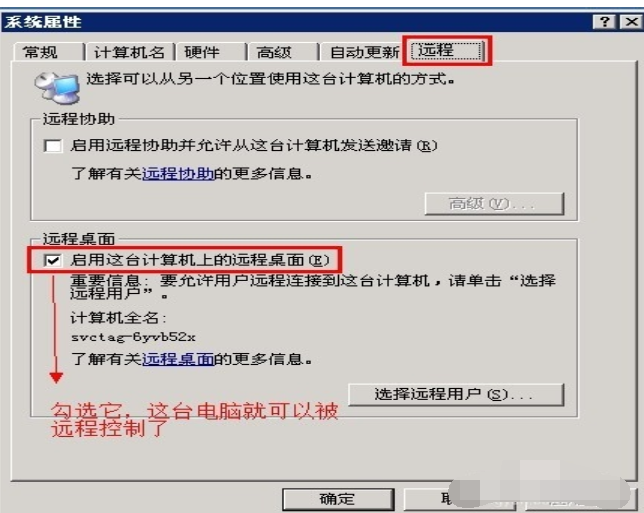
远程桌面示例1
二、用B电脑远程控制目标电脑A
1、直接按快捷键WIN键+R快速调出运行小窗口,并在运行输入框内输入mstsc,如下图

设置连接示例2
2、在运行小窗口中输入命令mstsc命令后单击确定,这时我们会看到远程桌面连接的客户端启动,如下图
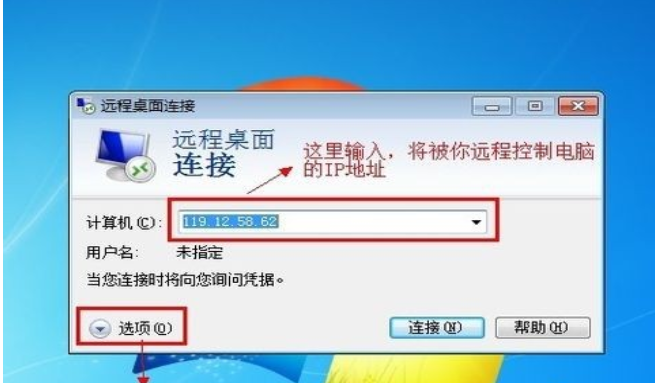
远程桌面连接示例3
3、单击上图左下角的【选项】,在弹出的窗口中选择【本地资源】选项卡,如下图
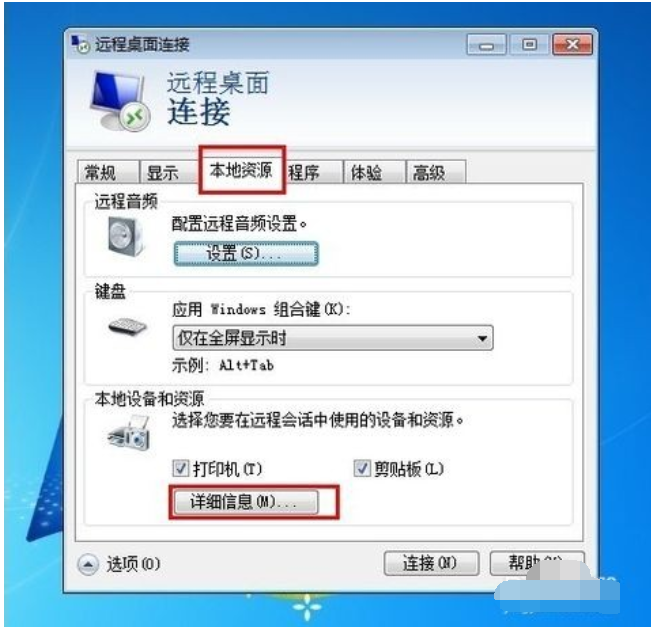
设置连接示例4
4、单击上图中的【详细信息】这时会弹出一个新的小窗口,我们勾选【驱动器】前面的复选框并单击下方的【确定】,如下图
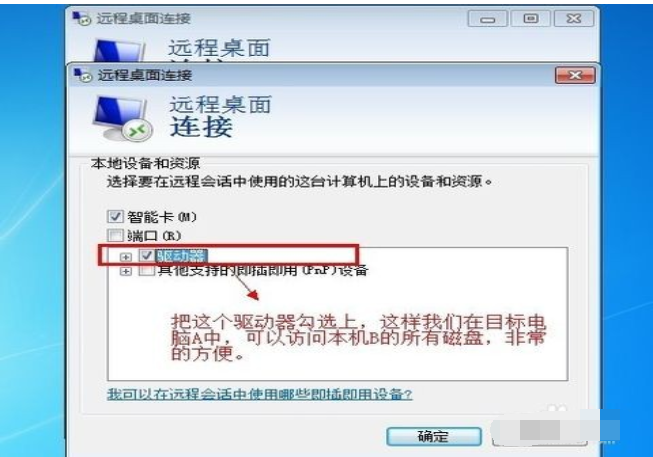
远程桌面连接示例5
5、在相关设置调整好后,我们就可以点击远程桌面连接窗口下方的【连接】,如下图
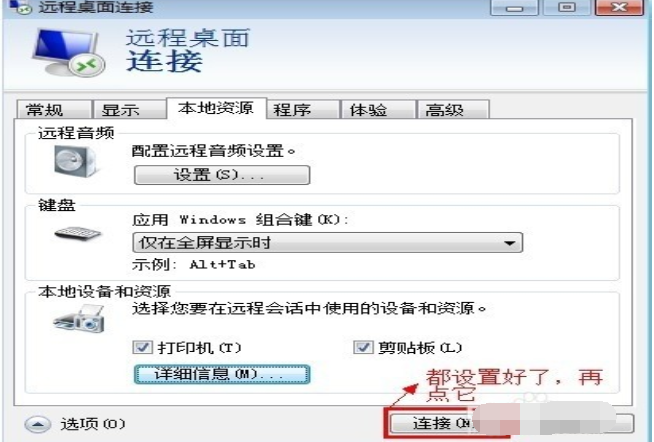
设置连接示例6
6、这我们单击上图中的【连接】(如果提示是否连接,选【是】),我们会看到一个登录的窗口,如下图

远程桌面连接示例7
7、在上图中输入目标电脑A的用户名和密码,然后单击确定,这时,我们就可以看电脑A的桌面了,你可以进行你想做的事了。当然,我们可以在目标电脑A上备份资料到电脑B上,如下图
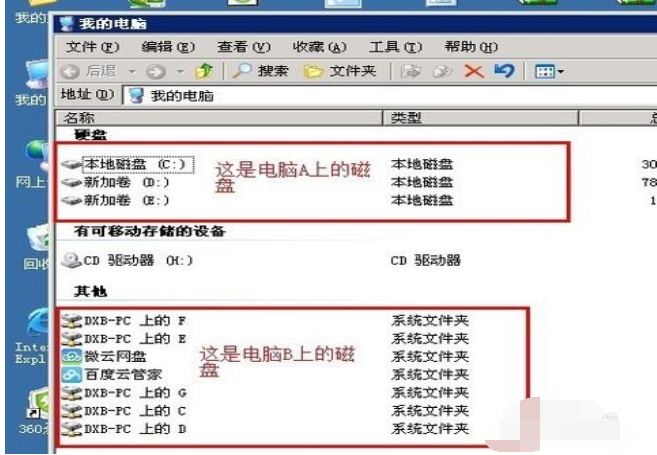
远程桌面示例8